ご訪問ありがとうございます。
Googleシートマスターのひろしです。
前回
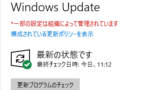
今回は、とっても価値の高い方法をお伝えします。

これを知ることであなたは、
あの懐かしの便利ツール、ムービーメーカーをダウンロードすることができます。
かつて簡単な動画編集やスライドショーなどで
手軽に使えたムービーメーカーがいつの間にか
Windowsの標準ツールから消えてしまいました。
数年前までは、MSのサイトからダウンロードできたのですが
それも今ではできません。
さらにサイトを検索すると、「movie maker」でヒットは
するものの、別の動画編集ツールを進められるだけです。
とようやくダウンロードできるサイトを見つけました。
なので、サクッとマスターして

あれ?ムービーメーカーってなくなったんですか?

そうなんだよね。一応ダウンロードできるけど自己責任でね。
と答えてあげてください。
はい、一応ダウンロードし動くのは確認したのですが、
このサイトが信頼できるサイトなのかどうかはわかりませんので、
あくまでも自己責任でお願い致します。
ダウンロード&インストール方法
Step1.
以下をクリックしダウンロードサイトを開きます。
Step2.
①「日本語 – Japanese」を選択します。
②「Download Now」をクリックします。
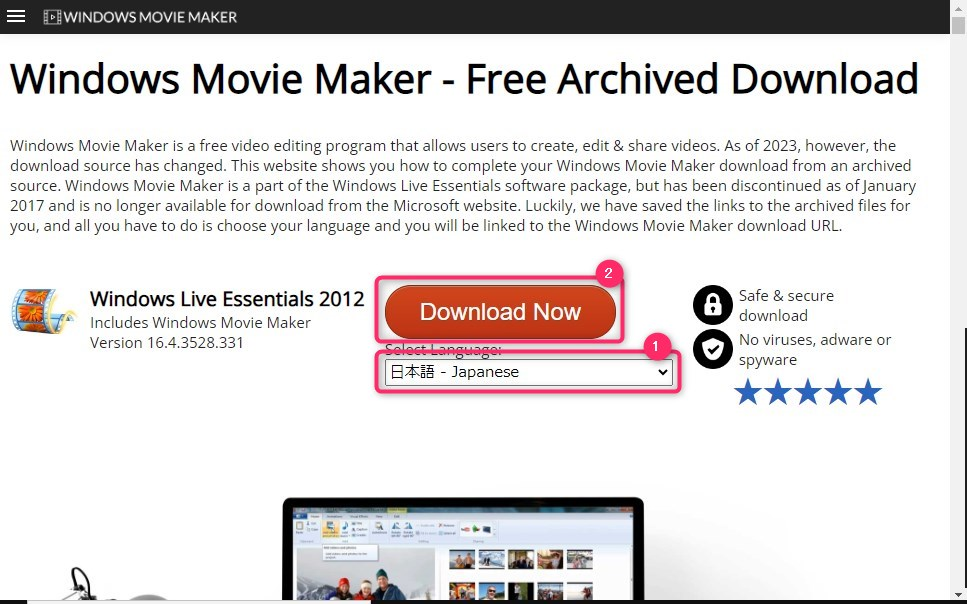
ダウンロード中(2,3分かかります)
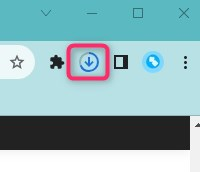
ダウンロード完了
Step3.
①「wlsetup-all.exe」をクリックします。
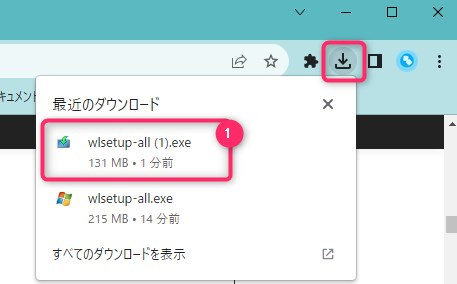
インストールが開始されます。
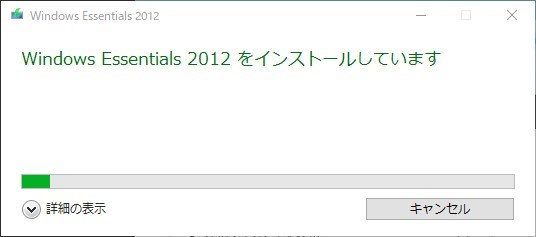
まあまあ時間がかかります。(5分程度?)
Step4.
①「→インストールする製品の選択」をクリックします。
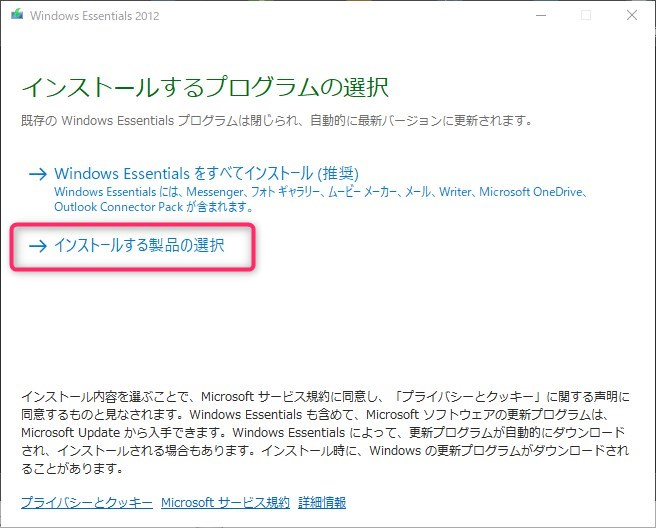
Step5.
①「フォトギャラリーとムービーメーカー」をチェックします。
② 他のチェックを外します。
③「インストール(I)」をクリックします。
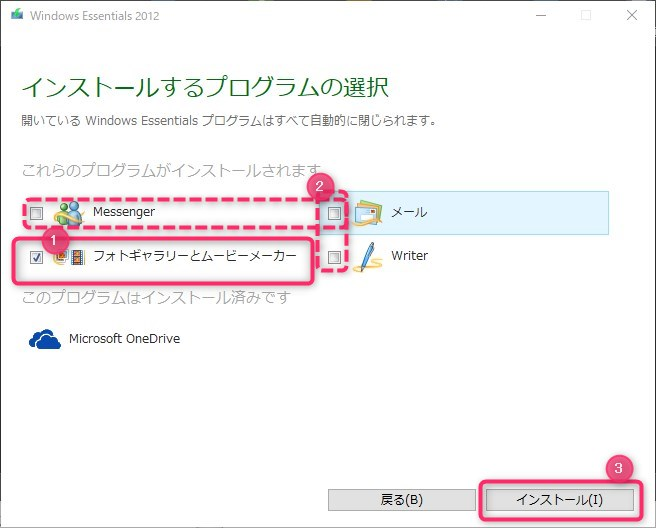
Step6.
①インストールが完了したら「閉じる(C)」をクリックします。
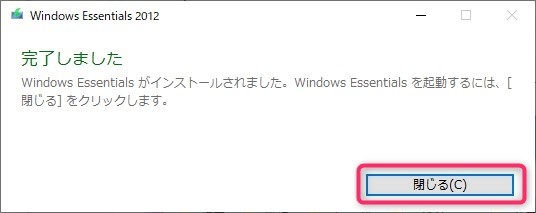
これでインストールが完了しました。
ムービーメーカーを動かしてみましょう。
Step7.
① 画面の左下スタートメニューをクリックします。
② 最近追加されたものの「Movie Maker」をクリックします。
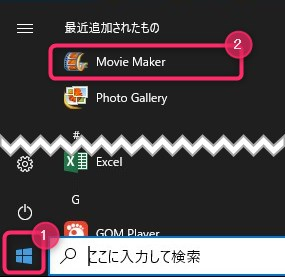
Step8.
①「承諾」をクリックします。
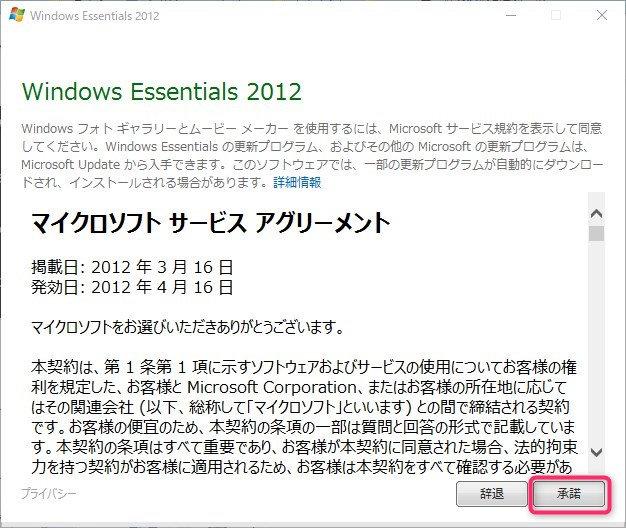
ムービーメーカーが起動しました!!
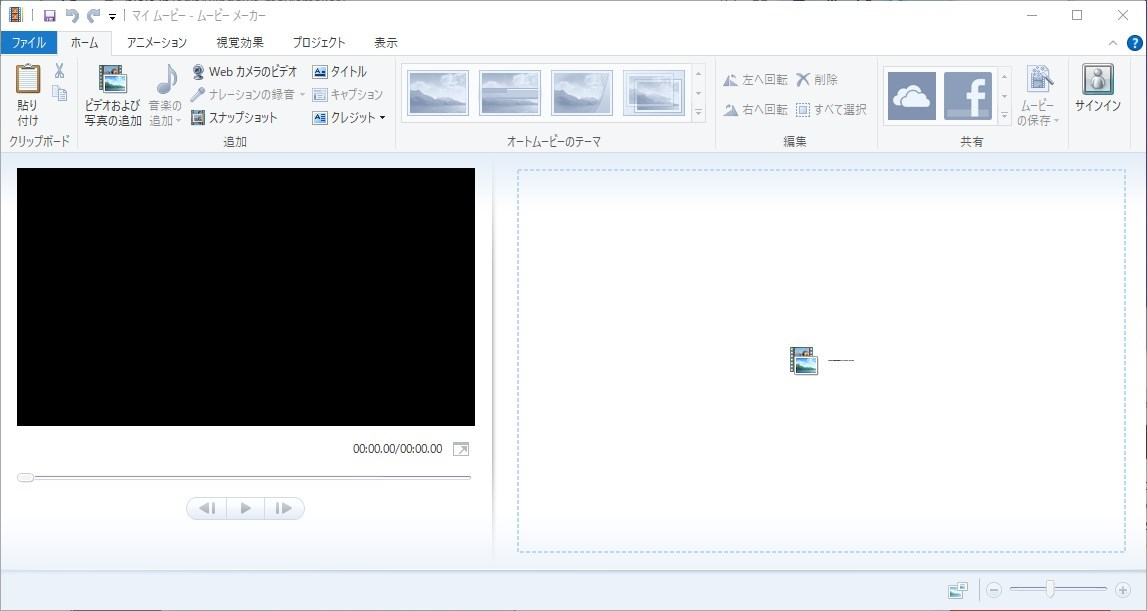
最後までご覧いただきありがとうございます。
つぎはこちら
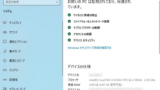





















コメント